iPadやAndroidのタブレットをWindowsPCのサブディスプレイとして使う。
やりたいこと
WindowsPCの画面領域を広げるため、iPadなどのタブレット端末をサブディスプレイとして扱いたい。無線でも有線でもいい。無線だとWifiでつなぐ事になるだろう。Androidタブレットをつなぐこともある。
Macでも似たようなアプリはあるが、ここでは紹介しない。というか、新しめなMacとiPadだったらSideCarがあるので特に非公式なアプリを使う必要がない。いいことだ。
使ってみたアプリ
3つほどのアプリを試した:
- Splashtop Wired XDisplay (たまに無料?)
- SuperDisplay (Android限定、3日間は無料)
- Spacedesk (今のところ無料)
1つ目は有線での接続のみ対応しており、残りの2つはWifi接続も対応している。また、タブレットのタッチパネルを利用してクリック操作などは全てで共通してできる。
おすすめはspacedesk
上の通りの順番で試していって、spacedeskで最終的に落ち着いた。無料でiOS/AndroidのどちらのOSでもサブディスプレイにできる。
もしも、iPadを使わずにAndroidのタブレットのみを使うなら、SuperDisplayがWiFi接続にも関わらず、応答速度がかなり良く、オーパーツのような感じを受けた。1000円弱の価値は十分あると思う。大きめのAndroidタブレットを使っていたら買ってたかも。iPadに対応してないのはとても残念。
Splashtop Wired XDisplayはお勧めできない。有線の割に応答速度が良くない。カーソルを動かしたと思ったあと、実際に画面上で動くまでにコンマ1秒以上のずれを感じた。
以降は1つずつの使用感を残しておこうと思う。
Splashtop Wired XDisplay
Splashtop Wired XDisplayは、結構古くからある拡張・複製ができるアプリ。有線(USB)接続限定で、動画をストリーミングするような感じで映し出しているらしい。他のアプリもそういう仕組みかどうかは分からなかった。
使ってみると、有線なのに結構遅延がひどい。古いアプリなせいもあるか? 10/60秒くらいはずれている気がする(個人の感想であり測定はしていない)。 有線限定なのもちょっと気になる。遅延が気にならなければ有線でも問題はなかったが、この遅延は擁護できない。
そのため、常用には至らなかった。
あまりお勧めできないが、もしインストールするなら、PC側の準備としては公式サイトからAgentソフトをインストールすればいい: Turn your Tablet into a Monitor | Splashtop Wired XDisplay | Use Tablet as Second Screen
タブレット側のアプリが有料となっている。時々無料になっていることもある。iPadの方は無料になっていたときにインストールした。
SuperDisplay
SuperDisplayは、割と新しい(2020/01リリース)AndroidとWindowsPC専用の拡張・複製アプリ。基本有料(約$15の買い切り)で3日間の試用ができる。
無線・有線のどちらもできて(無線しか試していないけど)、ボロボロのNexus7 2013でも物凄く応答速度が良かった。メインディスプレイと遜色がないほどだった。
10インチ以上あるAndroidタブレットで使うならとてもいいと思う。サブスクでなくて買い切りなのも優しい。
WindowsPC側のセットアップも楽。ここ(公式サイト)からドライバをインストールしておけばいい: SuperDisplay
spacedesk
SuperDisplayよりも前からあるようだ。流石にSplashtop Wired XDisplayより前ではないと思うがリリースノートを見る限り(v1.0.0が見当たらない)は2年前からある。
こちらも、拡張・複製どちらでもできるアプリ。
有線接続できるかは確かめてないが、WiFiでの無線接続で簡単にサブディスプレイになる。 タブレット側のアプリの接続可能デバイスの一覧から、接続したいデバイスを選ぶだけで接続できる。
簡単に接続できるので、プライベートなネットワーク内でやらないと知らぬ間に画面を複製される可能性すらある。 どうやらこのあたりの認証はこの先のアップデートで追加されるようだ。有料版のProが出るらしく、そちらの機能だったかもしれない。
無線接続後の応答速度も割と良好で、Splashtop Wired XDisplayより良く、SuperDisplayには及ばないというくらい。
SuperDisplayより良い点は、iPad版もあり、無料で利用できる、という点だろう。今のところは広告もなく比較的ストレスなく利用できている。
設定面では、画質や解像度が細かく指定できる。iPadだとネイティブ解像度だと細かすぎるので、1段階は解像度を低めたほうがいいだろう。あまり使わないがアスペクト比を保たずに変更もできる。
PC側でのドライバソフトのインストール時は若干戸惑う挙動があったので記録しておきたい。
PC側のドライバソフトのインストール時の注意
自分の環境だけかもしれないが、PC側のドライバソフトのインストールのときに分かりづらい挙動があったので記録しておく。
まずは環境:
- spacedesk driver beta version: 1.0.9
- windows 10 21H1
そして以下挙動。
インストール中に再起動が促されるダイアログが表示されるが、その一方でインストールのプログレスバーはまだ終了しておらず、再起動したらインストールが途中になってしまい、インストールに失敗しそうな印象を受けた。
再起動のダイアログには、今すぐ再起動と後で再起動の2択が表示されていて、前述の懸念から後者を選択したところ、インストールはすぐさま完了した(少し時間を置いていたためかもしれないが)。前者で正常にインストールが完了するかは分からない。
あと、インストール中は画面の挙動が怪しく、開いているウィンドウのサイズが勝手に切り替わったりしていた。インストール時はウィンドウを閉じて閉じておいたほうがいいかもしれない。
ともあれ、インストールさえ済めば普通にアプリ側から選択するだけで使える。
使用時の注意
使用時の注意点として、Splashtop Wired XDisplayをインストールしていて、ドライバがインストールされたままだと、接続できない。これに関してはタスクバーのところに通知が出るので(英語だけど)やさしい。このドライバは、PCでSplashtop Wired XDisplayのソフトからアンインストールできる。ソフトとは独立して存在している。
SuperDisplayのドライバは存在しても問題ないようだった。
その他の留意点
こういった類のアプリケーションは他のソフト(システム)に影響を及ぼすこともあるので、これが原因かもしれないということは心に留めておいた方がいいだろう。 参考: Duet Displayが原因でDirectXの機能が「利用できません」になった話 | ほっとらんすぺしゃる
ひとまずspacedeskではなっていなかった。
おわり
一昔前では考えられなかったようなことができる。製作者の方々には感謝。
こういうのが遅延なくできたらものすごい便利だが、遅延なしに感じられるのはSuperDisplayくらいだった。
これがiPadにも対応していたらこれ一択になっていたと思う。本当にこの点だけが惜しい。
手元にあるタブレットの性能がそこまで良くないのも遅延を感じやすい原因かもしれないとも思う…。でもすごく古いnexus7 2013でサクサク動くSuperDisplayはオーパーツ。
iPadでも使うならspacedesk、Android端末だけならSuperDisplay。これが結論。
以上です。
正直こういうディスプレイでもいいかなとは思ってる。



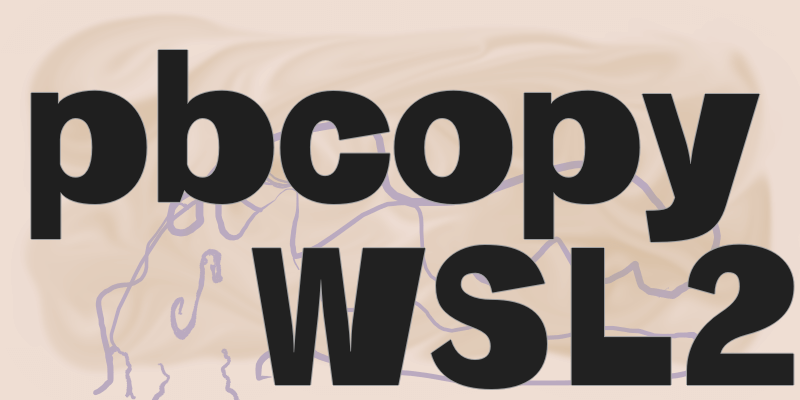
コメント